Slik avinstallerer du McAfee fullstendig fra Windows 10
Miscellanea / / November 28, 2021
Slik avinstallerer du McAfee fullstendig fra Windows 10: For å beskytte PC-en din laster de fleste brukere ned tredjeparts antivirus- eller sikkerhetsprogramvare som McAfee, Avast, Quick Heal, etc. Problemet med de fleste av disse antivirusprogrammene er at du ikke enkelt kan avinstallere dem, selv om du kan avinstallere McAfee fra Program og funksjoner, etterlater det fortsatt mange filer og konfigurasjoner i register. Uten å rense alt dette, vil du ikke kunne installere et annet antivirusprogram.

Nå, for å rense alt dette rotet, ble et program kalt McAfee Consumer Product Removal (MCPR) utviklet, og dette tar virkelig vare på alle søppelfilene som McAfee har etterlatt seg. Så uten å kaste bort tid, la oss se hvordan du avinstallerer McAfee fullstendig fra Windows 10 ved hjelp av veiledningen nedenfor.
Slik avinstallerer du McAfee fullstendig fra Windows 10
Sørg for å opprette et gjenopprettingspunkt bare i tilfelle noe går galt.
1. Trykk på Windows-tasten + Q for å få opp Windows-søk, og skriv deretter kontroll og klikk på Kontrollpanel fra listen over søkeresultater.

2. Klikk på under Programmer Avinstaller et program.

3. Finn McAfee høyreklikk deretter på den og velg Avinstaller.
4. Følg instruksjonene på skjermen for å avinstaller McAfee fullstendig.
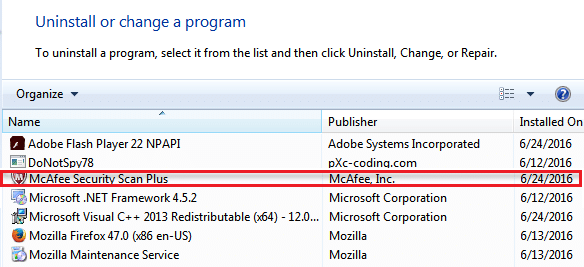
5. Start PC-en på nytt for å lagre endringer.
6.Last ned McAfee Consumer Product Removal.
7. Kjør MCPR.exe og hvis du ser en sikkerhetsadvarsel, klikk Ja for å fortsette.
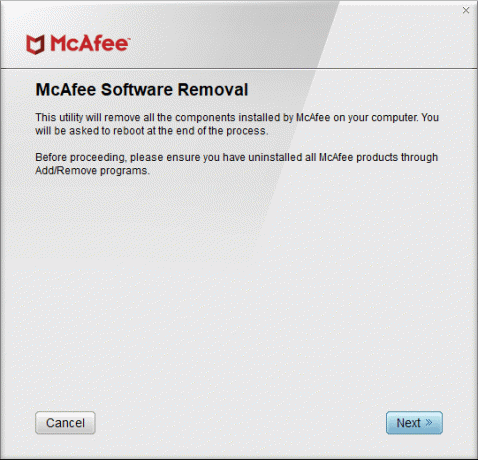
8.Godta sluttlisensavtalen (EULA) og klikk Neste.
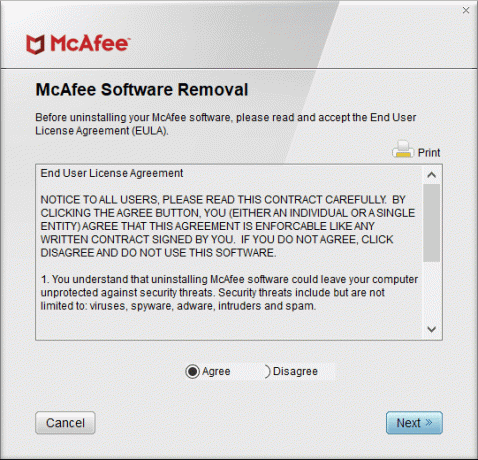
9.Skriv inn tegnene nøyaktig som vist på skjermen og klikk Neste.
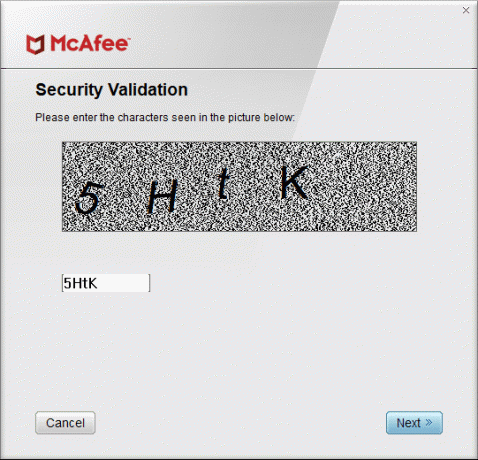
10.Når avinstalleringen er fullført, ser du en melding om fjerning fullført, bare klikk på Start på nytt for å lagre endringene.
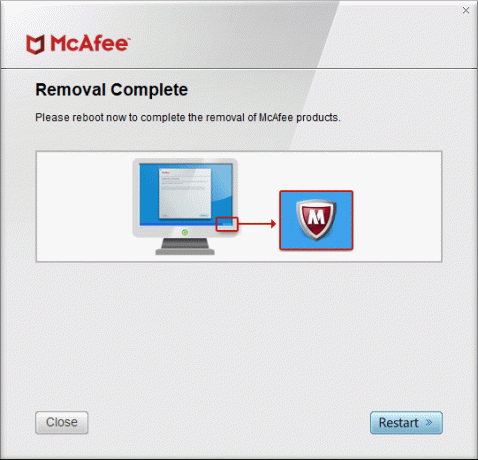
Anbefalt:
- Hvordan endre musepeker i Windows 10
- Fiks Searchindexer.exe Høy CPU-bruk
- Slik konfigurerer du tilkobling til eksternt skrivebord på Windows 10
- Reparer winload.efi manglende eller korrupte feil
Det er det du har lært Slik avinstallerer du McAfee fullstendig fra Windows 10 men hvis du fortsatt har spørsmål angående dette innlegget, kan du gjerne stille dem i kommentarfeltet.



